在使用PS的时候,我们可以通过对素材图的调整来得到一些想要的图形,今天给大家带来的教程是绘制闪电球。
PS绘制闪电球
-
01
在网上找到一张类似下图的素材图,拖入PS中进行打开。

-
02
打开图片后,在工具栏中选择裁剪工具,裁剪掉白边。
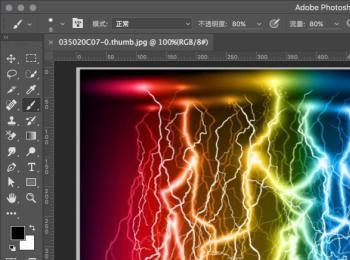
-
03
选择“滤镜-渲染-镜头光晕”

-
04
亮度100%,类型35mm,移动到红色闪电下部。

-
05
再次选择相同的镜头光晕,亮度110%,移动到之前光晕的位置。

-
06
选择“滤镜-扭曲-极坐标-平面坐标到极坐标”
-
07
Ctrl+J复制图层,将图层模式设置为叠加。

-
08
选择“滤镜-模糊-高斯模糊”,根据预览效果对半径数值进行调整。

-
09
然后选择“滤镜-扭曲-旋转扭曲”,角度214°。

-
10
将拷贝图层移动到图层0下方,图层模式设置为强光,然后按Ctrl+U对图层进行着色处理即可。

